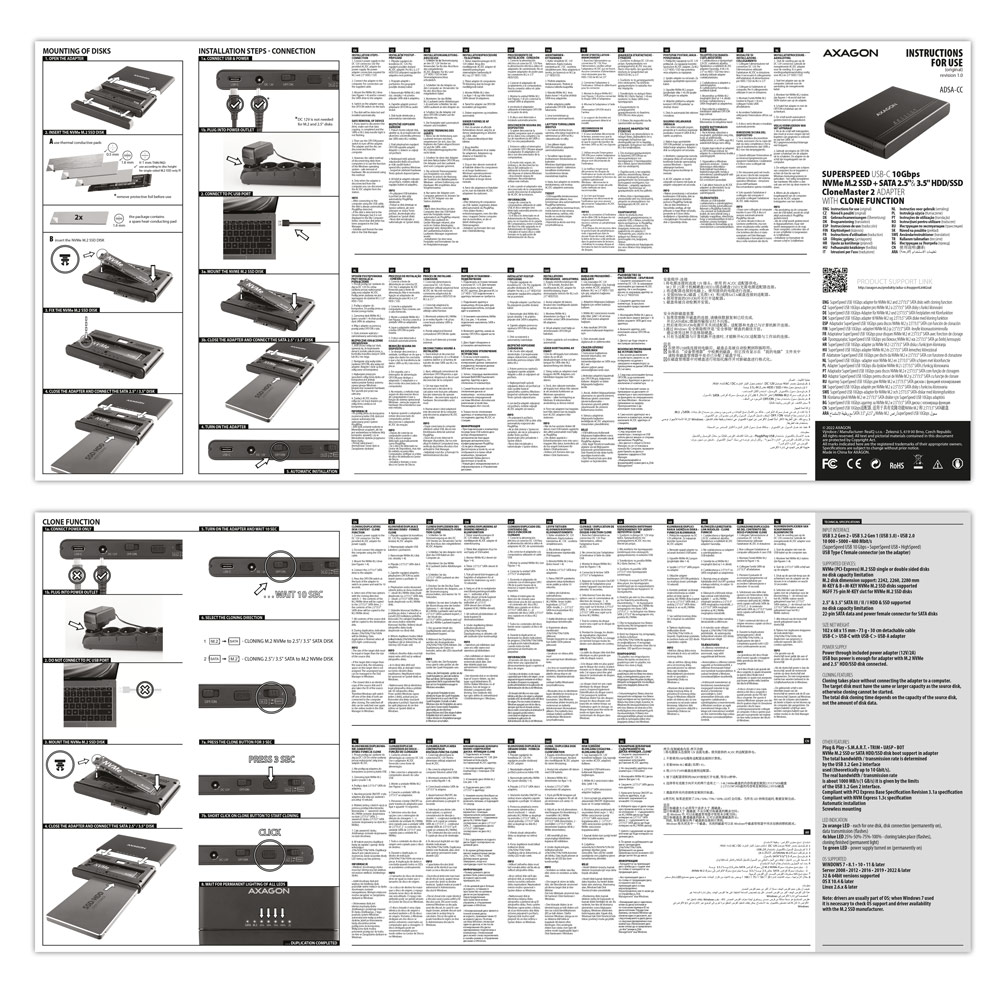Der AXAGON ADSA-CC CLONE MASTER 2 Universal USB-C 10Gbps Adapter verbindet gleichzeitig bis zu zwei Laufwerke schnell und einfach mit Ihrem Computer. Sie können jedes 2.5"- oder 3.5"-Laufwerk direkt an den externen SATA-Anschluss des Adapters anschließen. Setzen Sie das NVMe M.2-Laufwerk einfach in das Adaptergehäuse ein, ohne dass Sie einen Schraubendreher oder andere Werkzeuge benötigen. Außerdem können Sie ein SATA M.2-Laufwerk über einen externen Adapter wie den AXAGON RSS-M2SD an den Adapter anschließen.
Im Lieferumfang befindet sich ein USB-C <-> USB-C Kabel mit einer festen USB-C -> USB-A Reduzierung. Dank dieser Lösung wird die Vielseitigkeit des Adapters erhöht, so dass Sie ihn an jeden USB-Anschluss Ihres Computers anschließen können, egal ob es sich um einen doppelseitigen USB-C-Anschluss oder einen herkömmlichen USB-A-Anschluss handelt.
Der Adapter kann dank der Klonfunktion ohne Anschluss an einen PC als eigenständiges Gerät für die bequeme Vervielfältigung und das Disk-Imaging verwendet werden. Die Klonrichtung ist über einen Schalter einstellbar, so dass Sie einfach wählen können, ob Sie den Inhalt eines NVMe M.2-Laufwerks auf ein SATA-Laufwerk klonen möchten oder umgekehrt. Nachdem alle Daten kopiert wurden, ist das Ziellaufwerk eine exakte Kopie des Originallaufwerks. Dies ist der einfachste Weg, den Inhalt eines Laufwerks auf ein anderes zu übertragen, einschließlich eines funktionierenden Betriebssystems (Windows, macOS, Linux...).
Zusätzlich zur schnellen USB 10Gbps-Schnittstelle unterstützt der Adapter auch alle wichtigen Funktionen für die nahtlose Zusammenarbeit mit verschiedenen Laufwerkstypen, wie UASP für eine schnellere Datenübertragung, TRIM zur Begrenzung der allmählichen Verschlechterung der SSD-Leistung im Laufe der Zeit, S.M.A.R.T. für die Überwachung des Status der Laufwerke, BOOT für die Möglichkeit, von an den Adapter angeschlossenen Laufwerken zu booten, Auto Spindown, um die Laufwerke bei längerer Inaktivität automatisch in den Ruhezustand zu versetzen, Turn Off, um die Laufwerke nach dem Entfernen des Geräts oder dem Versetzen des PCs in den Ruhezustand abzuschalten, und USB Bus Power, um den Adapter einschließlich angeschlossener M.2 und 2.5"-Laufwerke nur über den USB-Anschluss zu betreiben. Bei Anschluss eines 3.5"-Laufwerks wird natürlich bereits das mitgelieferte Netzteil benötigt.
Diese Eigenschaften machen den CLONE MASTER 2 Adapter zu einem sehr handlichen und nützlichen Werkzeug für die häufige Arbeit mit verschiedenen Laufwerkstypen. Dies macht ihn zu einem idealen Helfer für Backup, Migration, Datentransfer und -speicherung, Testen und Klonen von Discs, etc.
Eingang:
• USB 10Gbps (USB 3.2 Gen 2).
• Geschwindigkeit bis zu 10 Gbit/s.
• Anschluss über reversibel USB Typ C Female Stecker.
Geräteunterstützung im M.2-Steckplatz:
• NVMe (PCI-Express) M.2 SSD ein- sowie doppelseitige M.2-Festplatten.
• Unterstützung von M.2 SSDs mit einer Größe von 2242, 2260, 2280 mm.
• Unterstützung M-Key & B+M-Key NVMe m.2 SSD-Festplatten.
• Ohne Kapazität Einschränkung.
Unterstützung für Geräte, die an den SATA-Anschluss angeschlossen sind:
• SATA 2.5"/3.5" SSD/HDD.
• SATA M.2 SSD mit M.2-Reduktion -> SATA z.B. AXAGON RSS-M2SD.
• Ohne Kapazität Einschränkung.
Funktion für Klonen der Festplatten-Inhalte:
• Das Klonen erfolgt ohne Anschluss der Station an einen Computer.
• Die Zielfestplatte muss über die gleiche oder eine größere Kapazität als die Quellfestplatte verfügen, sonst kann das Klonen nicht gestartet werden.
• Umschaltung der Klonrichtung - von NVMe M.2-Laufwerk auf SATA-Laufwerk oder von SATA-Laufwerk auf NVME M.2-Laufwerk.
• Klon-Geschwindigkeit von SSD bis zu 500 MB/s.
• Die gesamte für Klonen der Festplatte benötigte Zeit hängt nicht von Größe der Daten auf der Festplatte, sondern von Kapazität der Quellfestplatte ab.
Weitere Eigenschaften:
• Kompatibel mit USB 10Gbps (USB 3.2 Gen 2)
• Abwärtskompatibel mit USB 5Gbps (3.2 Gen 1 / USB 3.0) a USB 480Mbps (USB 2.0).
• Unterstützung von Übertragungsgeschwindigkeiten 10.000 / 5.000 / 480 Mbit/s.
• Entspricht der Spezifikation PCI Express Base Specification Revision 3.1a.
• Entspricht der NVM Express 1.3c Spezifikation.
• Gesamtdurchlässigkeit / Übertragungsgeschwindigkeit des Adapters ist durch die angewandte USB 3.2 Gen 2 Schnittstelle (theor. 10 Gbit/s) bedingt.
• Die tatsächliche Durchlässigkeit / Übertragungsgeschwindigkeit des Adapters etwa 1.000 MB/s (1 GB/s) ist durch die Grenzen der USB 3.2 Gen 2-Schnittstelle gegeben.
• Entspricht der Spezifikation für Serial ATA 3.0 (SATA/600), Übertragungsgeschwindigkeiten von bis zu 6 Gb/s (600 MB/s).
• Entspricht der Spezifikation für Serial ATA 2.0 (SATA/300), Übertragungsgeschwindigkeiten von bis zu 3 Gb/s (300 MB/s).
• Entspricht der Spezifikation für Serial ATA 1.0 (SATA/150), Übertragungsgeschwindigkeiten von bis zu 1.5 Gb/s (150 MB/s).
• Entspricht der USB Mass Storage Class Spezifikation.
• UASP-Unterstützung (USB Attached SCSI) für schnellere Datenübertragung im Windows 8.1 und neueren.
• Unterstützung der TRIM-Funktion reduziert den allmählichen Leistungsverlust von SSDs im Laufe der Zeit.
• Unterstützung von S.M.A.R.T.-Systems (Self-Monitoring, Analysis, and Reporting Technology) zur Überwachung des Festplattenstatus.
• Unterstützung für das Booten von Festplatten, die an den Adapter angeschlossen sind.
• HDD Auto Spindown - die Festplatte wird nach 10 Minuten Inaktivität automatisch in den Schlafmodus versetzt.
• HDD Turn Off - Ausschalten der Festplatte nach Entfernung eines Gerätes oder Versetzung des Computers in den Schlafmodus.
• Volle Plug-and-Play-Unterstützung.
• Anschluss über USB-C Female Stecker.
• Kabellänge 30 cm USB-C-Male-Stecker <-> USB-C-Male-Stecker + USB-C -> USB-A-Adapter im Paket enthalten.
• Adapterabmessungen 102 x 68 x 15 mm.
• Adaptergewicht 73 g (ohne Zubehör).
Stromversorgung:
• USB-Bus-Power - für M.2- und 2.5"-Laufwerke ist die Stromversorgung über den USB-Bus ausreichend.
• Self Power - für 3.5"-Laufwerke ist eine Stromversorgung über den mitgelieferten externen AC/DC-Adapter 12V - 2A mit einem 150 cm langen Kabel erforderlich.
• Stromschalter.
LED-Indication:
• Die grüne LED zeigt an, dass der Adapter eingeschaltet ist (Dauerlicht).
• 2x orangefarbene LEDs zeigen die Verbindung für jede der Festplatten (Dauerlicht) und die Datenübertragung (Blinken) an.
• 4x blaue LED-Diode zur Anzeige des Klonvorgangs 25% -50% -75% -100% (blinkt), bzw. Klonabschluss (Dauerlicht).
Unterstützte OS:
• Windows 8.1 / 10 / 11 und neuer,
• Windows Server 2012 R2 / 2016 / 2019 / 2022 und neuer,
• Mac OS X 10.x und höher,
• Linux mit dem Kern 2.6.x und höher.
Die Verpackung enthält:
• M.2 + 2.5"/3.5" SSD/HDD Adapter,
• Netzteil 100-240V / 12V-2A,
• 4 Stk. wärmeleitende Platte,
• USB-C <-> USB-C-Kabel 30 cm + USB-C -> USB-A-Reduzierung,
• mehrsprachige Bedienungsanleitung CZ / DE / DK / ENG / ESP / FIN / FR / GR / HR / HU / IT / NL / PL / PT / RO / RU / SK / SWE / TR / BG / CN / ARA,
• in einer Kartonschachtel verpackt.

















 Deutsch
Deutsch
 Tschechisch
Tschechisch
 Slowakisch
Slowakisch
 Englisch
Englisch
 Ungarisch
Ungarisch
 Polnisch
Polnisch